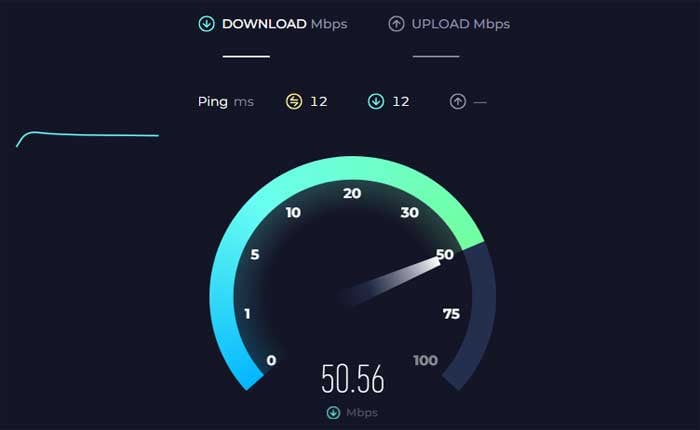
PureGym アプリが動作しないという問題に直面していますか? 「はい」の場合、ここは正しい場所ですので、心配する必要はありません。
PureGym アプリは、ジム体験を強化するように設計されています。
それは、 ライブ出席追跡 これは、ジムを訪れる前にジムの混雑状況を確認するのに役立ちます。
アプリから直接、ジムのクラスを簡単に予約して管理できます。
しかし、多くのユーザーは PureGym アプリが動作しないという問題に直面しています。
このガイドでは、簡単で効果的なトラブルシューティング方法を使用してこの問題を解決する方法を説明します。
PureGym アプリが動作しない問題を修正する方法
以下に、試してみることができるトラブルシューティング方法をいくつか示します。
アプリを再起動します。
PureGym アプリを完全に閉じて、再度開きます。
これにより、アプリの誤動作の原因となる可能性のある軽微な問題や不具合の解決に役立つ場合があります。
Android デバイスと iOS デバイスの両方でこれを行う方法は次のとおりです。
アンドロイド用:
- 画面の下から上にスワイプして長押しすると、 「最近のアプリ」 メニュー。
- または、 「最近のアプリ」 デバイスにボタン (通常は正方形または長方形のアイコン) がある場合。
- 最近使用したアプリのリストをスクロールして、 ピュアジムアプリ。
- PureGym アプリのプレビューを上にスワイプして完全に閉じます。
- あるいは、次のようなメッセージが表示される場合もあります。 「すべてを閉じる」 すべてのアプリを一度に閉じるオプション。
アプリを閉じたら、デバイスのホーム画面に戻り、PureGym アプリを再度開きます。
iOSの場合:
- Face ID を搭載した iPhone では、画面の下から上にスワイプし、画面の中央で少し停止します。
- ホームボタンのある iPhone (iPhone 8 以前) またはホームボタンのある iPad では、ホームボタンをダブルクリックします。
- この操作により、アプリ スイッチャーが開き、最近使用したアプリのプレビューが表示されます。
- 左または右にスワイプして、 ピュアジムアプリ。
- スワイプして、 PureGymアプリの 上にプレビューして完全に閉じます。
アプリを閉じたら、デバイスのホーム画面に戻り、PureGym アプリを再度開きます。
ログインとログアウト:
PureGym アプリからログアウトし、再度ログインします。
アプリからログアウトすると、通常、アカウントとセッションに関連付けられた一時データがすべて消去されます。 これには、キャッシュされた情報、一時ファイル、アプリの誤動作の原因となる可能性のある破損したデータが含まれる可能性があります。
その方法は次のとおりです。
ログアウト:
- を開きます PureGymアプリ あなたのデバイス上で。
- アカウントからログアウトするオプションを探します。
- これは通常、アプリの設定またはプロフィールセクションにあります。
- をタップします “ログアウト” または “サインアウト” オプション。
- プロンプトが表示されたら、アクションを確認します。
正常にログアウトしたら、再度ログインに進むことができます。
- を開きます PureGymアプリ また。
- 次のオプションを探します ログイン または サインイン あなたのアカウントに。
- ログイン資格情報を入力します。これには通常、ユーザー名/電子メールおよびパスワードが含まれます。
- 資格情報を入力し、必要な検証手順を完了すると、PureGym アカウントに再度ログインする必要があります。
アプリに戻ったら、直面していた問題が解決したかどうかを確認してください。
インターネット接続を確認します。
デバイスが Wi-Fi または携帯電話データ経由で、安定した信頼性の高いインターネット接続に接続されていることを確認してください。
インターネット接続が不十分だと、アプリが誤動作したり、正しく読み込まれなかったりする可能性があります。
他のオンライン プラットフォームまたは Web サイトにアクセスして、インターネット接続を確認します。
インターネットに問題があると思われる場合は、可能であれば別のネットワークに接続してみてください。
WiFi を使用している場合は、ルーターを再起動してみてください。これにより、接続の問題が解決される可能性があります。
モバイルデータを使用している場合は、プランに十分なデータが残っていることを確認してください。
サービスの停止を確認します。

PureGym ではサーバーの問題やサービスの停止が発生し、アプリの機能に影響を及ぼす可能性があります。
PureGym の公式 Web サイトまたはソーシャル メディア チャネルで、サービスのステータスに関する発表や最新情報を確認できます。
あるいは、サーバーのアップデートを提供するサードパーティの Web サイトを使用することもできます。
進行中の問題に関する情報が見つかった場合は、問題が解決されるまで待つ必要がある場合があります。
PureGym アプリを更新します。
PureGym アプリの最新バージョンがデバイスにインストールされていることを確認してください。
場合によっては、デバイスのアプリ ストアで入手可能な最新バージョンにアプリを更新するだけで、バグや不具合が修正されることがあります。
ここでは次の手順に従います。
Android デバイスの場合:
- を開きます Google Playストア あなたのデバイス上で。
- 左上隅にあるメニュー アイコン (3 本の横線) をタップします。
- 選択する 「私のアプリとゲーム」 メニューから。
- を探してください PureGymアプリ インストールされているアプリのリストにあります。
- アップデートが利用可能な場合は、ここにリストされます。
- をタップします。 “アップデート” PureGym アプリの横にあるボタンをクリックして最新バージョンをインストールします。
アップデートが完了したら、PureGym アプリを起動し、問題が継続するかどうかを確認します。
iOS デバイスの場合:
- を開きます アプリストア あなたのデバイス上で。
- 右上隅にあるプロフィールアイコンをタップします。
- 「」まで下にスクロールします。利用可能なアップデート」 セクション。
- のアップデートの場合、 PureGymアプリ 利用可能な場合は、ここにリストされます。
- をタップします。 “アップデート” PureGym アプリの横にあるボタンをクリックして最新バージョンをインストールします
アップデートが完了したら、PureGym アプリを起動し、問題が継続するかどうかを確認します。
アプリのキャッシュとデータをクリアする (Android):
アプリで引き続き問題が発生する場合は、アプリのキャッシュとデータをクリアしてみてください。
注記 データを消去するとアプリからログアウトされ、個人設定がリセットされます。
その方法は次のとおりです。
- Android デバイスの設定アプリに移動します。
- デバイスによっては、このオプションは次のようにラベル付けされている場合があります。 「アプリ」 「アプリケーション」 または “アプリケーションマネージャ。”
- インストールされているアプリのリストをスクロールして、 ピュアジムアプリ。
- それをタップして設定を開きます。
- 以内 PureGymアプリ 設定を実行すると、ラベルの付いたオプションが表示されるはずです “ストレージ” または 「ストレージとキャッシュ。」
- このオプションをタップします。
- タップする “キャッシュの消去” そして 「データをクリア」 アプリによって保存された一時ファイルを削除します。
キャッシュまたはデータをクリアした後、設定メニューを終了し、PureGym App アプリを再起動します。
iOS デバイスでは、 アプリをアンインストールして再インストールすると、同様の効果が得られます。
アプリを再インストールします。
上記の手順がいずれもうまくいかない場合は、PureGym アプリをアンインストールして再インストールしてみてください。
アプリを再インストールすると、デバイスにアプリの新しいコピーが確実にインストールされるため、永続的な問題の解決に役立つ場合があります。
ここでは次の手順に従います。
Android の場合:
- を開きます 設定 デバイス上のアプリ。
- 下にスクロールして選択します 「アプリ」 または 「アプリケーション」
- を見つけてタップします PureGymアプリ インストールされているアプリのリストから。
- タップする “アンインストール” プロンプトが表示されたらアクションを確認します。
- を開きます Google Playストア。
- 検索機能を使用して、ピュアジムアプリ。
- アプリを見つけたら、それをタップしてストアページを開きます。
- をタップします。 “インストール” ボタンをクリックして、デバイスにアプリをダウンロードしてインストールします。
- インストールプロセスが完了するまで待ちます。
アプリを再インストールした後、必要に応じて再度ログインし、問題が継続するかどうかを確認します。
iOS の場合:
- を長押しします。 PureGymアプリ アイコンが揺れ始めるまでホーム画面上で長押しします。
- をタップします。 「×」アプリのアイコンにあるコン。
- プロンプトが表示されたら、アンインストールを確認します。
- アップルを開く アプリストア。
- 検索機能を使用して、 ピュアジムアプリ。
- アプリを見つけたら、それをタップしてストアページを開きます。
- をタップします。 “得る” ボタンをクリックして、デバイスにアプリをダウンロードしてインストールします。
- インストールプロセスが完了するまで待ちます。
アプリを再インストールした後、必要に応じて再度ログインし、問題が継続するかどうかを確認します。
PureGym サポートにお問い合わせください:
上記のどの手順でも問題が解決しない場合は、PureGym のカスタマー サポート チームに連絡してさらなる支援を求める必要がある場合があります。
トラブルシューティングのヒントを提供したり、アプリの機能に影響を与える可能性のある根本的な技術的問題に対処したりできる場合があります。
